Cómo solucionar el problema de la ubicación del joystick GPS en Pokémon GO
GPS JoyStick es una herramienta virtual que manipula la ubicación GPS en el popular juego de realidad aumentada Pokémon GO. Los usuarios pueden descargar la aplicación desde Play Store e instalarla en sus dispositivos Android. Luego, configuren la aplicación de ubicación simulada y simulen el movimiento GPS mientras juegan al juego de realidad aumentada. Nuestra investigación demuestra que la herramienta virtual funciona, pero pueden ocurrir errores. Este artículo explica cómo solucionar el problema. JoyStick GPS que no funciona.
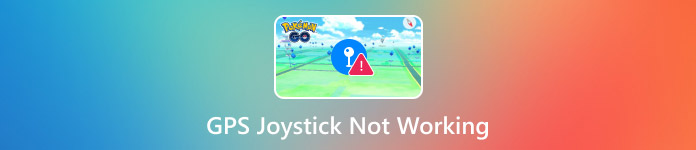
En este articulo:
Parte 1: ¿Por qué el joystick GPS no funciona en Pokémon GO?
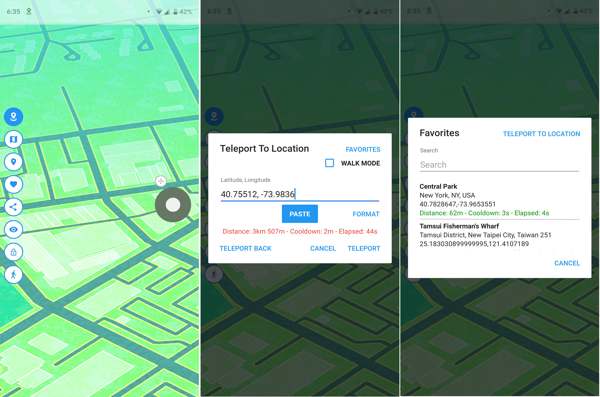
Como aplicación de terceros para Pokémon GO, el JoyStick GPS puede ayudarte a disfrutar de una experiencia de juego más fluida. Sin embargo, es difícil identificar por qué no se encuentra la ubicación del JoyStick GPS. Estas son las principales causas:
1. Problema de compatibilidad. El JoyStick GPS requiere Android 4.4 o superior, pero la última actualización se lanzó en 2018. Por lo tanto, no es compatible con las últimas versiones de Android.
2. Configuración conflictiva. Al usar el JoyStick GPS, debe activar los Servicios de Ubicación en su teléfono Android. De lo contrario, no podrá encontrar ubicaciones. Una configuración de ubicación incorrecta podría provocar errores.
3. Fallos de software. Por ejemplo, el joystick del GPS se bloquea.
4. Si rechaza los permisos esenciales para acceder a la aplicación, no funcionará.
5. Medidas anti-trampas de Niantic.
Parte 2: Cómo arreglar el joystick GPS que no funciona
Solución 1: reinicia tu teléfono
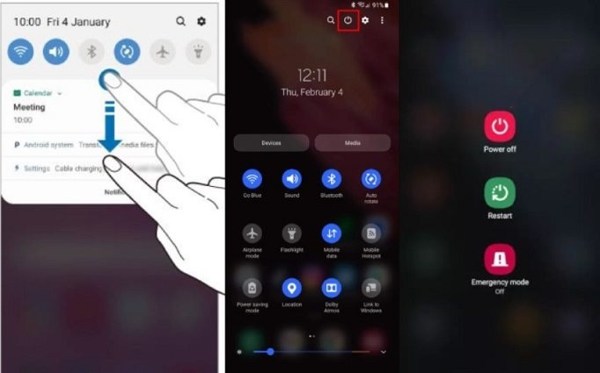
Aunque es una solución sencilla, reiniciar tu teléfono Android puede solucionar muchos fallos de software. Si el GPS JoyStick Monster Hunter deja de funcionar, puedes reiniciar el teléfono. Mantén pulsado el... Energía o Estela del sueño hasta que aparezca la pantalla de apagado. Toque el Reiniciar o Reiniciar Opción y confírmela si se le solicita. Luego, espere a que la pantalla se encienda y vuelva a probar la aplicación.
Solución 2: Borrar caché
Otra solución sencilla para corregir la ubicación no encontrada del joystick GPS es borrar la caché de la aplicación. Esto eliminará rápidamente todas las ubicaciones del historial, liberará espacio y solucionará errores de la aplicación. Android permite borrar la caché de cualquier aplicación.
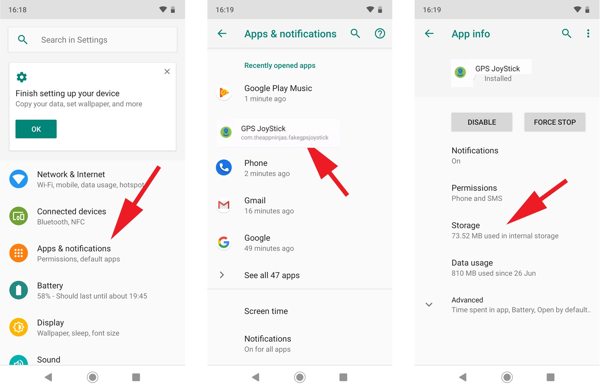
Abre el Ajustes aplicación desde la bandeja de aplicaciones.
Ir aplicaciones, Aplicacioneso las opciones relevantes. Busca y selecciona GPS JoyStick en la lista de aplicaciones.
Toque en el Almacenamiento botón y presione Borrar cachéLuego, vuelve a abrir la aplicación de suplantación e inténtalo nuevamente.
Solución 3: Activar los servicios de ubicación
Debes activar la función de Servicios de Ubicación al usar el JoyStick GPS en tu teléfono Android. De lo contrario, no se podrá encontrar la ubicación del JoyStick GPS debido a la pérdida de la señal GPS. Estos son los pasos para activar esta función:
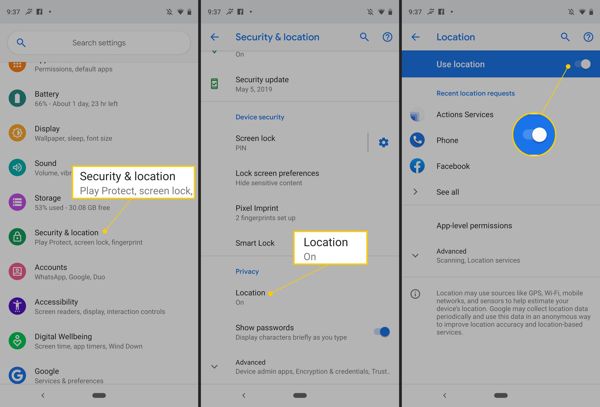
Ve a la Seguridad y ubicación o pestaña Ubicación en su Ajustes aplicación
Elegir Ubicación, y activa el Utilizar ubicación opción.
Ahora, abre GPS JoyStick y cambia tu ubicación para comprobar si funciona.
Solución 4: Configurar una ubicación simulada
Si instalas el JoyStick GPS, que no funciona en Pokémon GO, debes habilitar ubicaciones simuladas en tu teléfono. El proceso es sencillo: solo necesitas unos toques para cambiar la ubicación de tu teléfono.
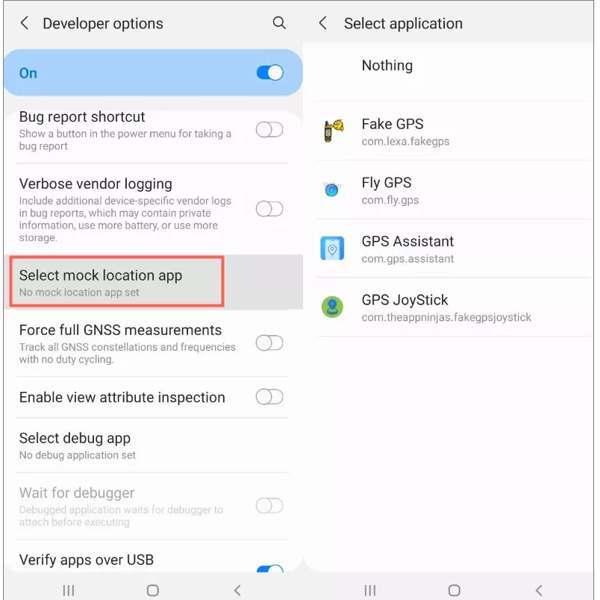
ejecutar el Ajustes aplicación
Desplácese hacia abajo y toque el Opciones de desarrolladorSi no lo encuentras, elige Acerca del teléfono y toque Número de compilación repetidamente hasta que veas el Ahora eres un mensaje de desarrollador.
Busque y toque Seleccione la aplicación de ubicación simulada bajo la Depuración sección y habilitar Permitir ubicaciones falsas.
A continuación, seleccione GPS JoyStick en la lista.
Solución 5: Verifique los permisos del joystick GPS
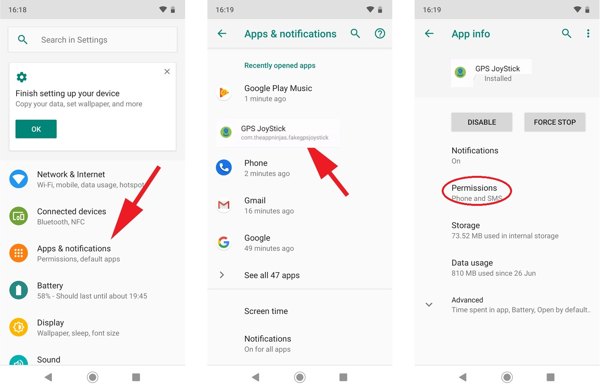
Abre el Ajustes aplicación
Ve a la aplicaciones pestaña. Busque y seleccione GPS JoyStick.
Tocar Permisos y aceptar los permisos necesarios.
Parte 3: La forma definitiva de engañar al GPS en Pokémon GO en iPhone
GPS JoyStick no es una aplicación de suplantación de identidad perfecta. No está disponible para iPhone. Además, lleva años sin actualizarse. Por lo tanto, podrías necesitar una solución alternativa, como... iLocaGoOfrece una experiencia más estable para el juego de RA.

4,000,000+ Descargas
Cambiar ubicaciones en un iPhone o teléfono Android rápidamente.
Crea rutas virtuales para juegos de AR.
Ofrece múltiples modos para diferentes propósitos.
Admite las últimas versiones de Android y iOS.
Cómo usar la alternativa GPS JoyStick
Instalar el software de suplantación de identidad
Descarga e instala la mejor alternativa a GPS JoyStick en tu ordenador. Ábrelo y conecta tu iPhone o Android al ordenador con un cable Lightning.

Elige un modo
Si desea cambiar la ubicación de su teléfono, seleccione Modificar ubicaciónLos otros tres modos se utilizan para crear rutas virtuales. Aquí, elegimos Modo Joystick.

Cambiar tu ubicación
Por defecto, el punto de partida es tu ubicación actual. Usa el ratón o el teclado para simular el movimiento. También puedes usarlo para... cambiar ubicación de Spotify.

Conclusión
Ahora deberías entender por qué. El JoyStick GPS no funciona para Pokémon GO Y cómo solucionar este problema. Puedes seguir nuestras soluciones paso a paso para volver a falsificar la ubicación de tu teléfono. iLocaGo ofrece más funciones y modos para cambiar la ubicación.
Soluciones calientes
-
Ubicación GPS
- Las mejores ubicaciones de Pokémon Go con coordenadas
- Desactiva tu ubicación en Life360
- Cómo cambiar la ubicación en iPhone
- Revisión de iSpoofer Pokémon Go
- Establecer ubicaciones virtuales en iPhone y Android
- TikTok rastrea tu ubicación
- Monster Hunter ahora Joystick
- Revisión del buscador de ubicación IP
- Cambiar la ubicación de Mobile Legends
- Cambiar ubicación en Tiktok
-
Desbloquear iOS
-
Consejos para iOS
-
Desbloquear Android

